楽天銀行にログインしたら、楽天銀行の「パスワードが長く変更されていないので変更して」というお知らせが表示されていた。
今日は楽天銀行のパスワードと暗証番号を変更したいと思う。
ついでに、IDや合言葉の変更もしておこうか?
楽天銀行のユーザーID変更
1.楽天銀行にログイン。
2.〔登録情報の変更〕を押す。
3.〔ユーザーID変更〕を押す。
4.新しいユーザーIDを入力し、〔変更〕を押す。
楽天銀行のパスワード変更
楽天銀行のログインパスワードは、①英大文字②英小文字③数字④記号 ($ - . / : @ [ ] _ # & ?)のすべてを含む8桁~12桁(すべて半角)で設定する。
1.楽天銀行にログイン。
2.〔登録情報の変更〕を押す。
3.〔ログインパスワードの変更〕を押す。
4.現在のパスワード・新しいパスワードを入力し、〔変更〕を押す。
楽天銀行の暗証番号の変更
楽天銀行の暗証番号は、取引で利用する番号。
ATMでキャッシュカードを使うときの暗証番号は、この取引用の暗証番号の頭から4桁になる。
1.楽天銀行へログイン。
2.〔登録情報の変更〕を押す。
3.画面をスクロールして〔暗証番号変更〕を押す。
4.古い暗証番号と新しい暗証番号を入力して〔設定〕を押す。
楽天銀行の合言葉の変更
1.楽天銀行へログイン。
2.〔登録情報の変更〕を押す。
3.〔合言葉の登録/変更〕を押す。
4.「質問」と「答え」それぞれ3つ、ひらがなで登録し〔次へ〕を押す。
5.確認画面で確認する。
暗証番号やパスワードは定期的に変更しよう
楽天銀行に限らず、パスワードや暗証番号などは定期的に変更するのが基本。
といっても、変更し忘れることも多いんだけど。
金融機関などにログインすると、長く変更していない時には必ずパスワードや暗証番号を変更するようお知らせが出てくる。
パスワードや暗証番号の変更のお知らせが表示されていたら、必ず変更しておこう。
「後で」なんて思っていると、忘れちゃう。
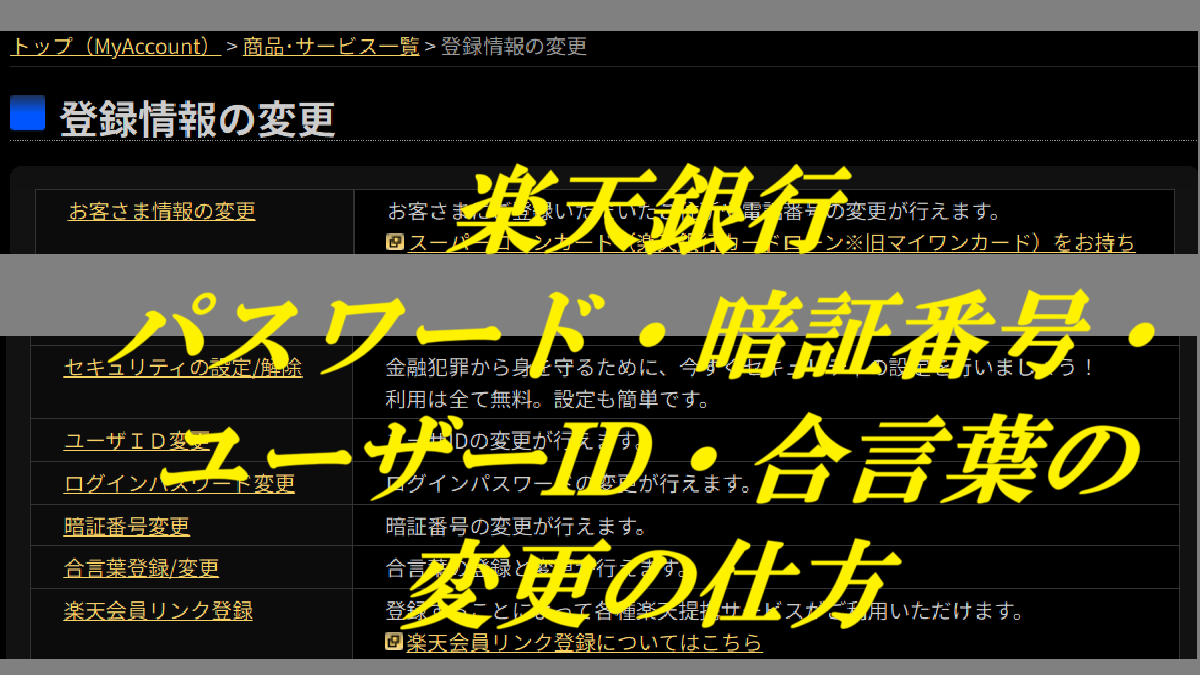
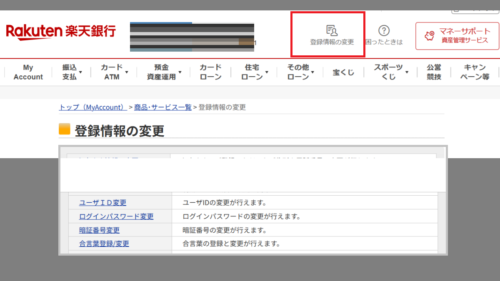
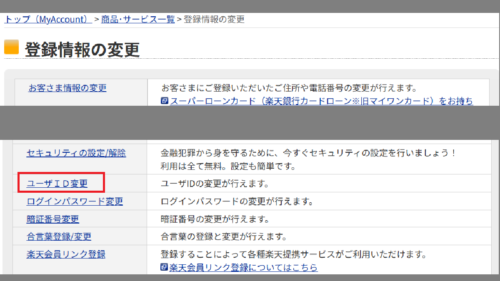
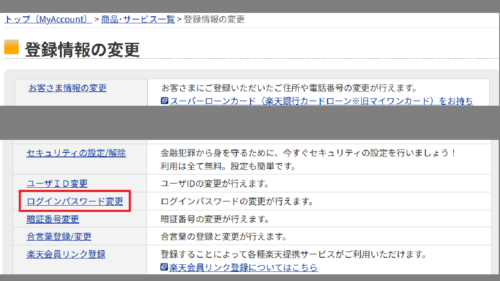
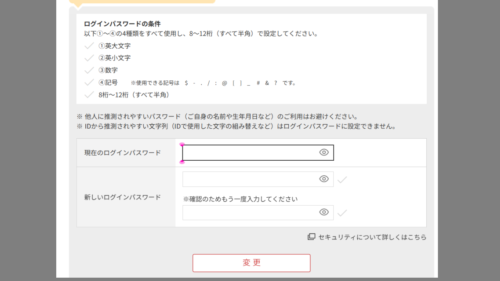
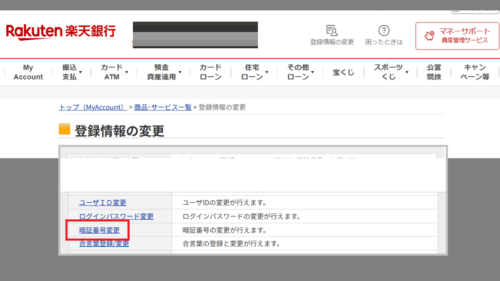
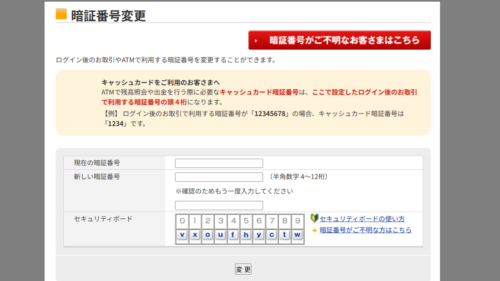
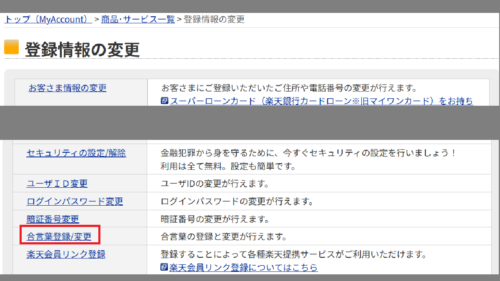
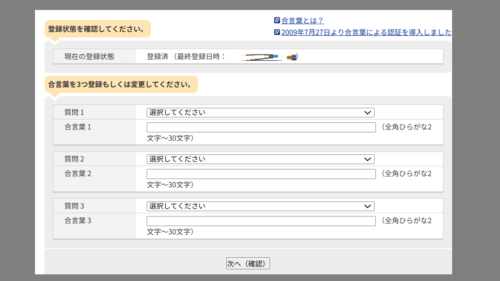


コメント